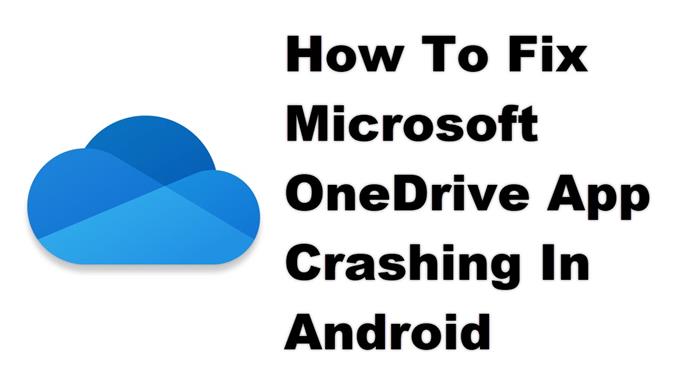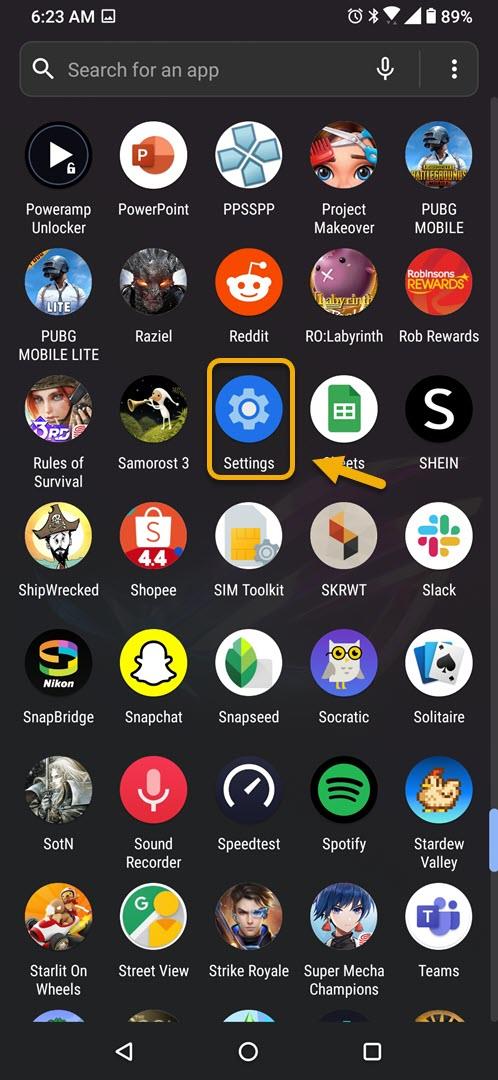AndroidでのMicrosoftOneDriveアプリのクラッシュは、通常、アプリを開いた後、またはアプリが既に実行されている場合でも発生します。これは通常、破損した一時データまたは破損したアプリファイルが原因で発生します。これを修正するには、スマートフォンで一連のトラブルシューティング手順を実行する必要があります。
Microsoft OneDriveアプリは、電話データをバックアップできるクラウドストレージソリューションです。このデータにはすべてのデバイスからアクセスでき、写真、ビデオ、またはドキュメントを友達と共有できます。 5GBのストレージ容量を提供するGooglePlayストアからアプリを無料でダウンロードできます。 Microsoft 365サブスクリプションにアップグレードすると、さらに大きなストレージスペースを確保できます。
AndroidフォンでMicrosoftOneDriveアプリが常にクラッシュした場合の対処方法
携帯電話でこのアプリを使用しているときに発生する可能性のある問題の1つは、アプリが常にクラッシュしたり、起動に失敗したりする場合です。これを修正するために必要なことは次のとおりです。
最初にすべきこと:
- 電話を再起動します。
- お使いの携帯電話が最新のソフトウェアバージョンで実行されていることを確認してください。
- OneDriveがGooglePlayストアから最新バージョンに更新されていることを確認してください。
- Wi-Fiまたはモバイルデータに関係なく、携帯電話のインターネット接続が良好であることを確認してください。
方法1:MicrosoftOneDriveのキャッシュとデータをクリアする
この問題が発生する主な理由の1つは、アプリによって保存された破損した一時データの存在です。これが問題の原因である場合は、アプリのキャッシュとデータをクリアする必要があります。実行する正確な手順は、Androidデバイスによって異なる場合があることに注意してください。
必要な時間:3分。
アプリの一時データを削除する
- [設定]をタップします。
これを行うには、ホーム画面から上にスワイプしてから[設定]アイコンをタップします。
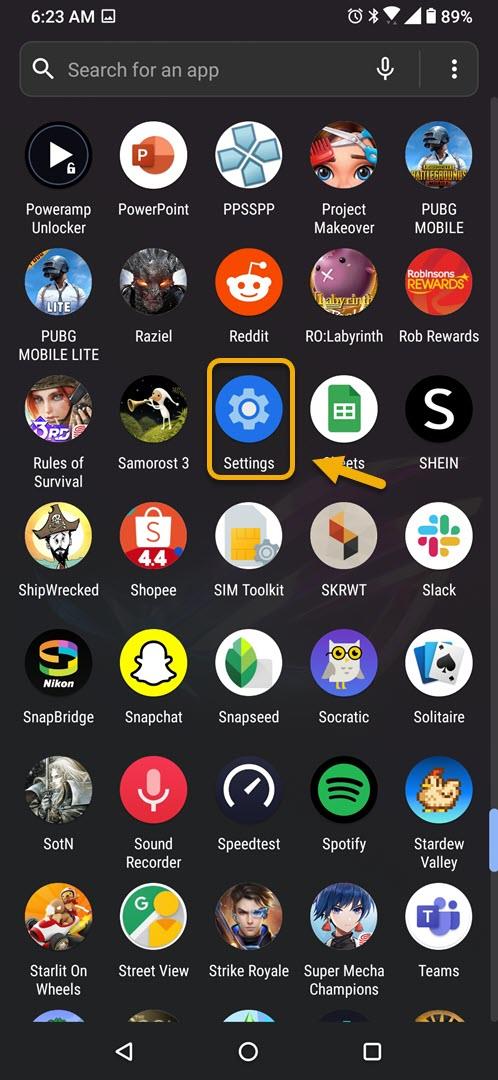
- アプリと通知をタップします。
ここで、アプリの設定を管理できます。

- [すべてのアプリを表示]をタップします。
これにより、携帯電話にインストールされているすべてのアプリが一覧表示されます。

- OneDriveをタップします。
これにより、アプリの許可通知とストレージ情報が開きます。

- ストレージとキャッシュをタップします。
これにより、アプリのストレージと権限の設定が開きます。

- [ストレージのクリア]と[キャッシュのクリア]をタップしてから、アクションを確認してください。
これにより、アプリによって保存された一時データが削除されます。

アプリが元の状態にリセットされたら、問題が引き続き発生するかどうかを確認してみてください。
方法2:OneDriveアプリを再インストールして、クラッシュの問題を修正します
キャッシュとデータのクリアが機能しない場合は、アプリのインストールが破損していることが問題の原因である可能性があります。この場合は、アプリをアンインストールしてから、GooglePlayストアから新しいバージョンをダウンロードしてインストールするだけです。
上記の手順を実行すると、AndroidデバイスでのOneDriveアプリのクラッシュの問題が正常に修正されます。
その他のトラブルシューティングビデオについては、androidhow YoutubeChannelにアクセスしてください。
また読む:
- FacebookLiteがロード画面でスタックするのを修正する方法